Jak ponownie uruchomić urządzenie Galaxy, które się zawiesiło
Jeśli ekran się zawiesza lub urządzenie przestaje reagować w trakcie używania, możesz wymusić jego ponowne uruchomienie przez jednoczesne naciśnięcie i przytrzymanie przycisku ściszania i przycisku bocznego. Jeśli po ponownym uruchomieniu urządzenia problem nadal występuje, wykonaj następujące czynności.
Zanim wypróbujesz poniższe porady, upewnij się, że masz zainstalowane najnowsze wersje oprogramowania i aplikacji w swoim urządzeniu. Aby zaktualizować oprogramowanie swojego urządzenia mobilnego, wykonaj następujące czynności:
Krok 1. Wybierz kolejno Ustawienia > Aktualizacja oprogramowania.
Krok 2. Wybierz opcję Pobierz i zainstaluj.
Krok 3. Wykonuj instrukcje wyświetlane na ekranie.
Zwolnij pamięć i miejsce do przechowywania danych
Urządzenie może się zawieszać lub przestawać reagować z powodu braku Pamięć RAM i za małej ilości Pamięć. W takim przypadku wykonaj następujące czynności.
Najpierw sprawdź ilość Pamięć RAM i Pamięć.
Krok 1. Otwórz Ustawienia i wybierz pozycję Pielęgn. baterii i urządzenia.
Krok 2. Sprawdź ilość dostępnego miejsca do przechowywania danych w pozycji Pamięć i pamięci RAM w pozycji Pamięć RAM.
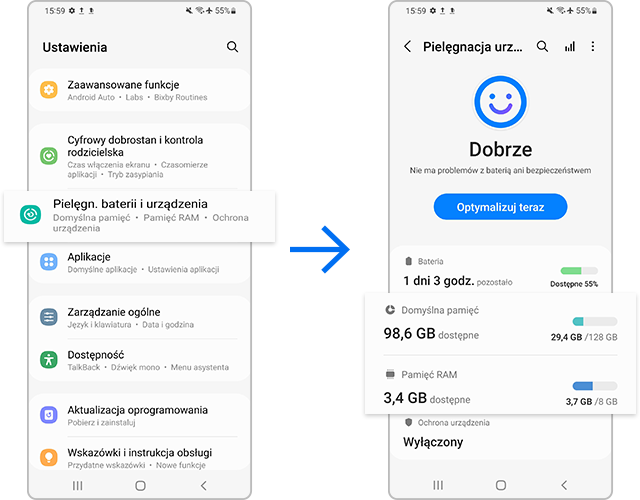
Jeśli w urządzeniu jest za mało miejsca, możesz wykonać optymalizację urządzenia, aby wyczyścić pamięć podręczną. Proces optymalizacji zamyka aplikacje działające w tle, rozwiązuje problemy z nietypowym wykorzystywaniem baterii oraz szuka aplikacji, które uległy awarii, i szkodliwych programów. Wykonaj poniższe kroki, aby zoptymalizować swoje urządzenie.
Za zawieszanie się urządzenia odpowiedzialne mogą być aplikacje innych firm. W Tryb awaryjny wszystkie takie aplikacje są wyłączone, więc można się dowiedzieć, czy to któraś z nich odpowiada za problemy z zawieszaniem się urządzenia. Najpierw włącz Tryb awaryjny, aby sprawdzić, czy telefon przestanie reagować. Jeśli urządzenie nie zawiesza się w Tryb awaryjny, oznacza to, że przyczyną problemu jest aplikacja innej firmy.
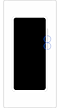

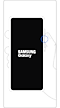

Jeśli urządzenie zaczęło się zawieszać niedawno, poszukaj aplikacji, które zostały ostatnio zainstalowane i usuń je w Tryb awaryjny. Wykonaj poniższe czynności.
Możesz zmienić Tryb awaryjny na normalny w następujący sposób.
Krok 1. Naciśnij i przytrzymaj jednocześnie przycisk ściszania i przycisk boczny.
Krok 2. Wybierz pozycję Uruchom ponownie.
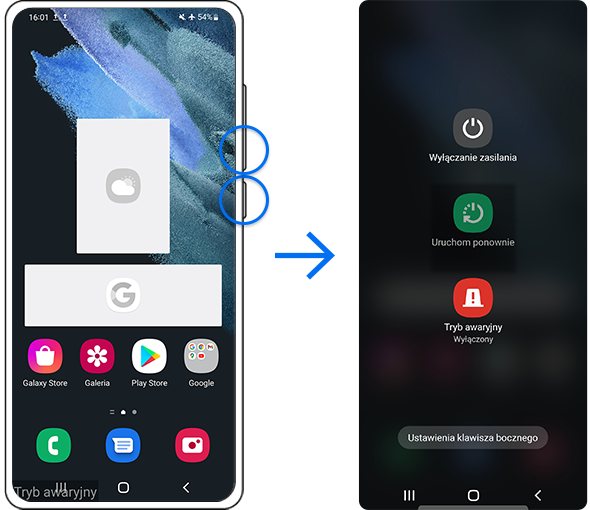
Jeśli ekran nadal się zawiesza lub problemy z urządzeniem nie ustępują, pomóc może Ustawienia fabryczne. Opcja Ustawienia fabryczne spowoduje przywrócenie urządzenia do pierwotnego stanu i usunięcie wszystkich Twoich danych.
Uwaga: Przed Ustawienia fabryczne wykonaj kopię zapasową wszystkich danych z urządzenia. Danych usuniętych podczas Ustawienia fabryczne nie można odzyskać.
Uwaga:
- Jeśli po wykonaniu powyższych czynności problem nadal występuje, urządzenie może być fizycznie uszkodzone. Szczegółowe informacje można uzyskać w Centrum pomocy.
- Widok na zrzutach ekranu i w menu może się różnić w zależności od modelu urządzenia i wersji oprogramowania.
- Położenie przycisku głośności i przycisku bocznego może się różnić w zależności od modelu urządzenia.
Dziękujemy za twoją opinię
Prosimy o odpowiedzi na wszystkie pytania.
































